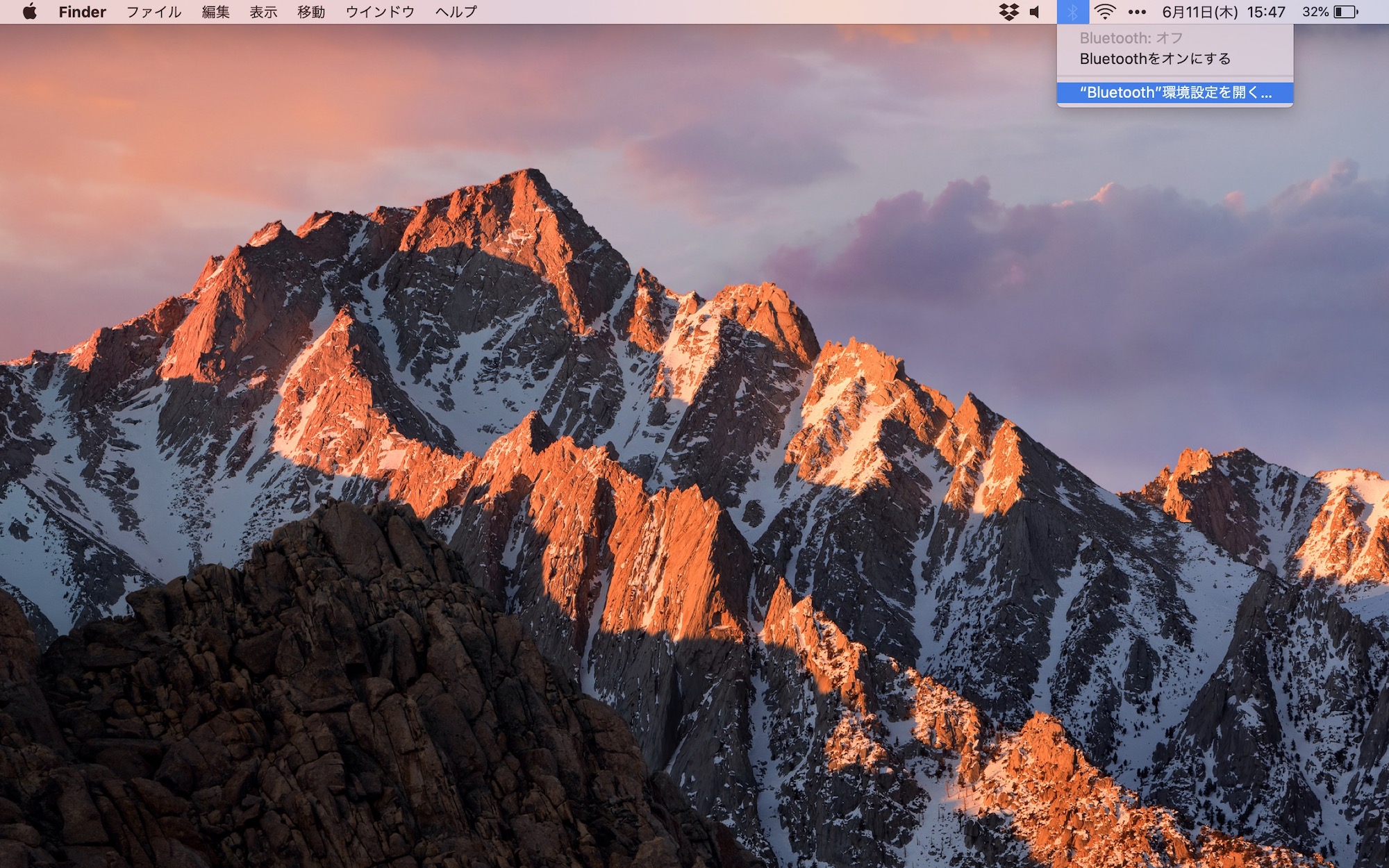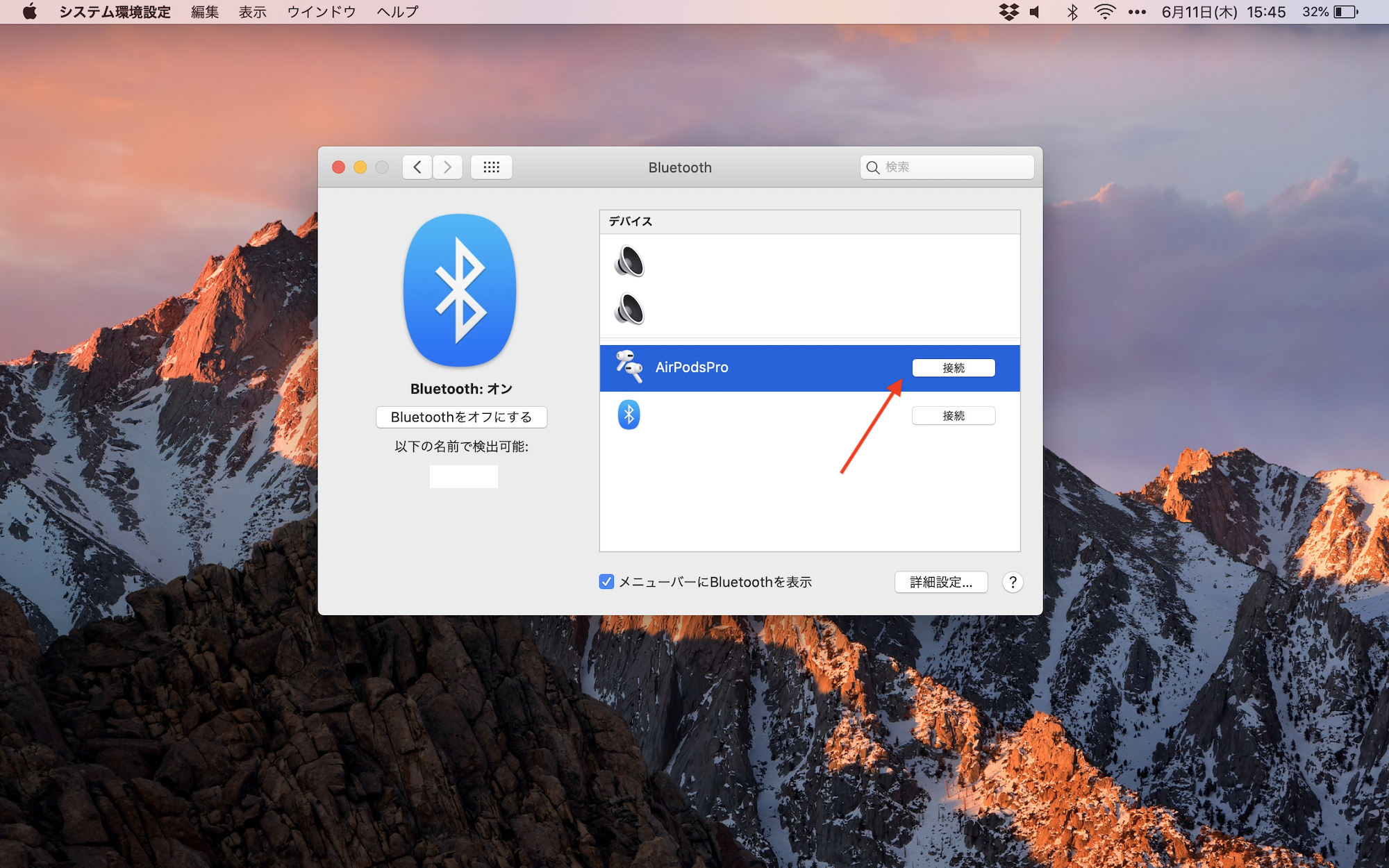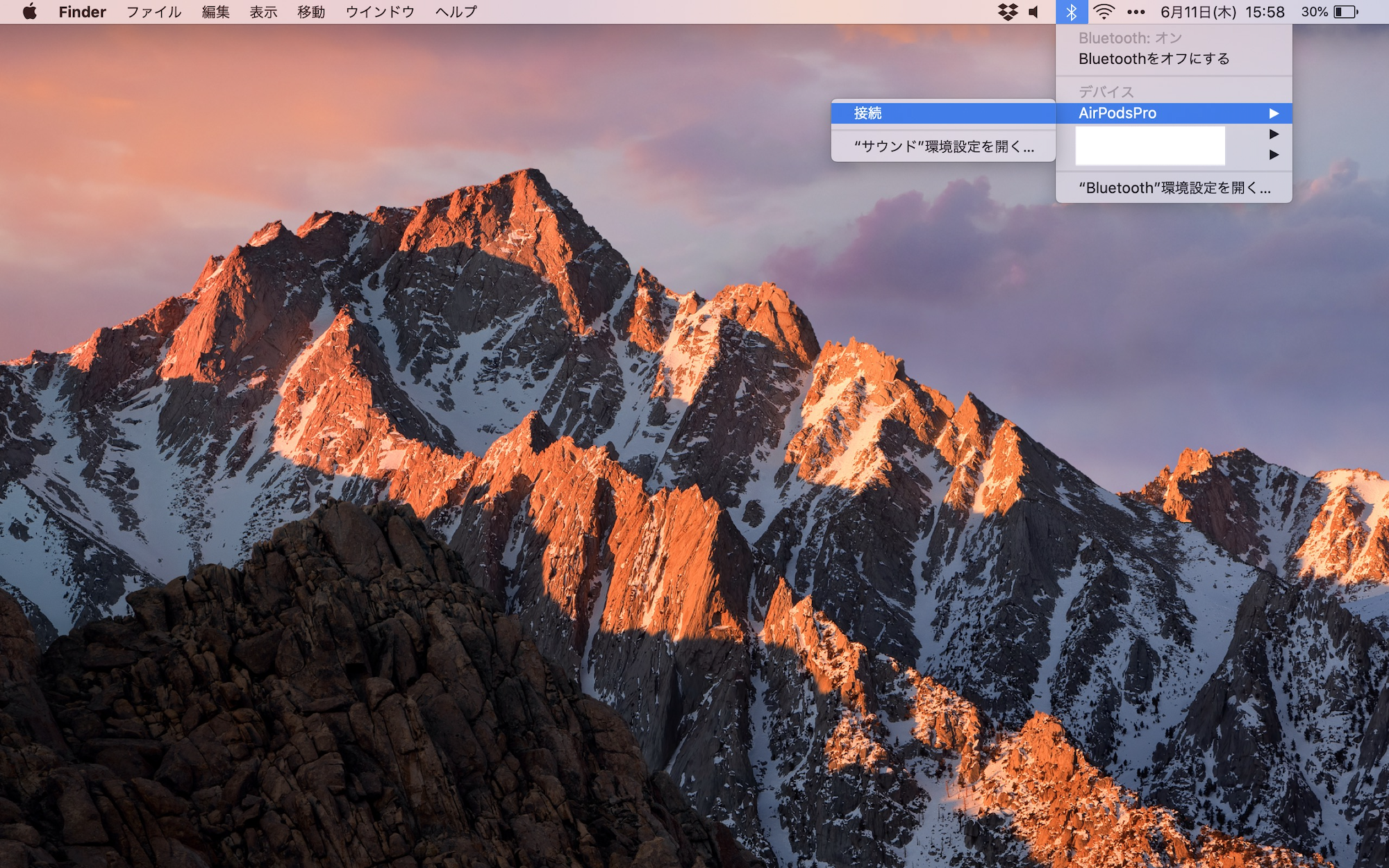Appleのワイヤレスイヤホン「AirPods」。iPhone専用のワイヤレスイヤホンと思われがちですが、物自体はBluetoothイヤホンであり、AndroidスマホなどBluetooth対応デバイスであれば問題なく使えます。
以下、iPhone(iPad)、Mac、Androidスマホでの接続方法をそれぞれ解説します。
この記事の目次(タッチで移動)
広告
iPhone・iPadでのAirPods(AirPods Pro)の接続方法
※以下すべてiPhoneで解説しますが、iPadでも同様の手順で接続できます。
初回接続方法(初回ペアリング方法)
1. AirPods(AirPods Pro)のフタを開ける

2. iPhone上でAirPods(AirPods Pro)が認識されたら「接続」を選択

3. AirPods(AirPods Pro)の背面ボタンを長押し
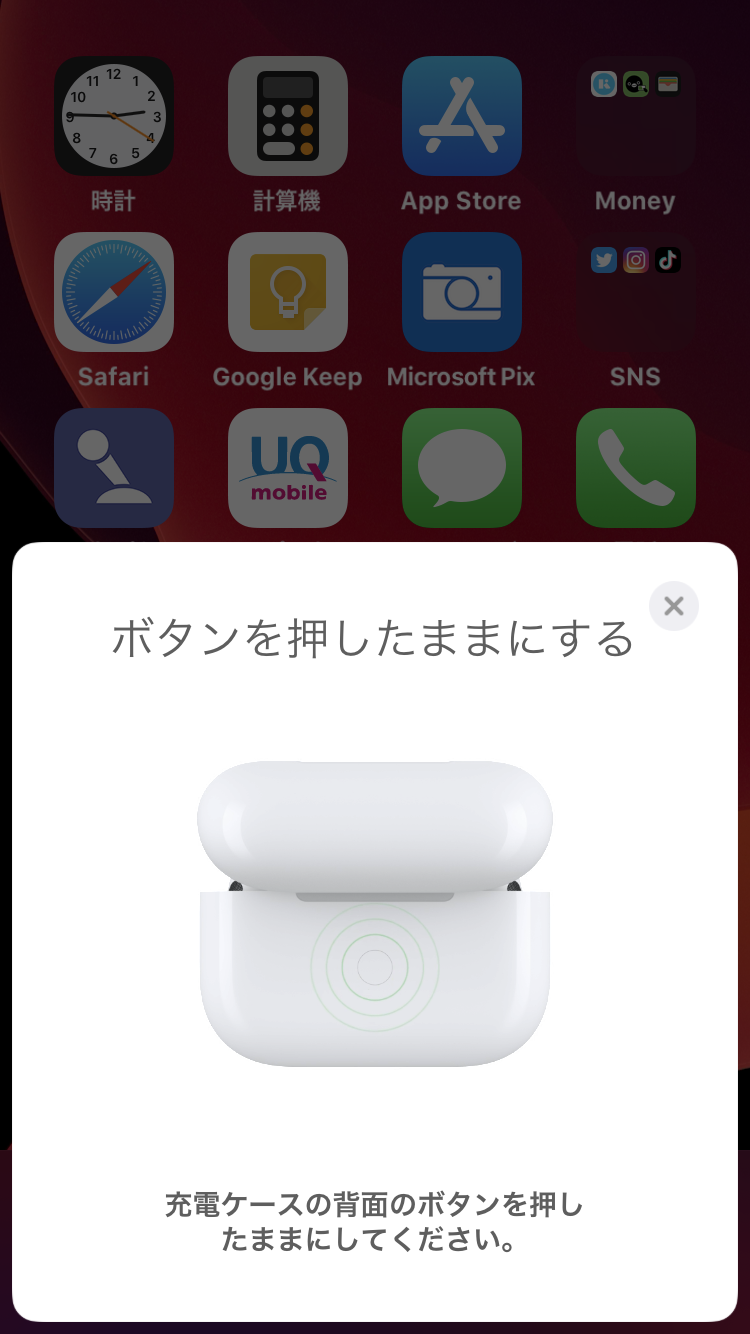
背面ボタンはこれ。

4. ペアリングされたら「完了」を選択
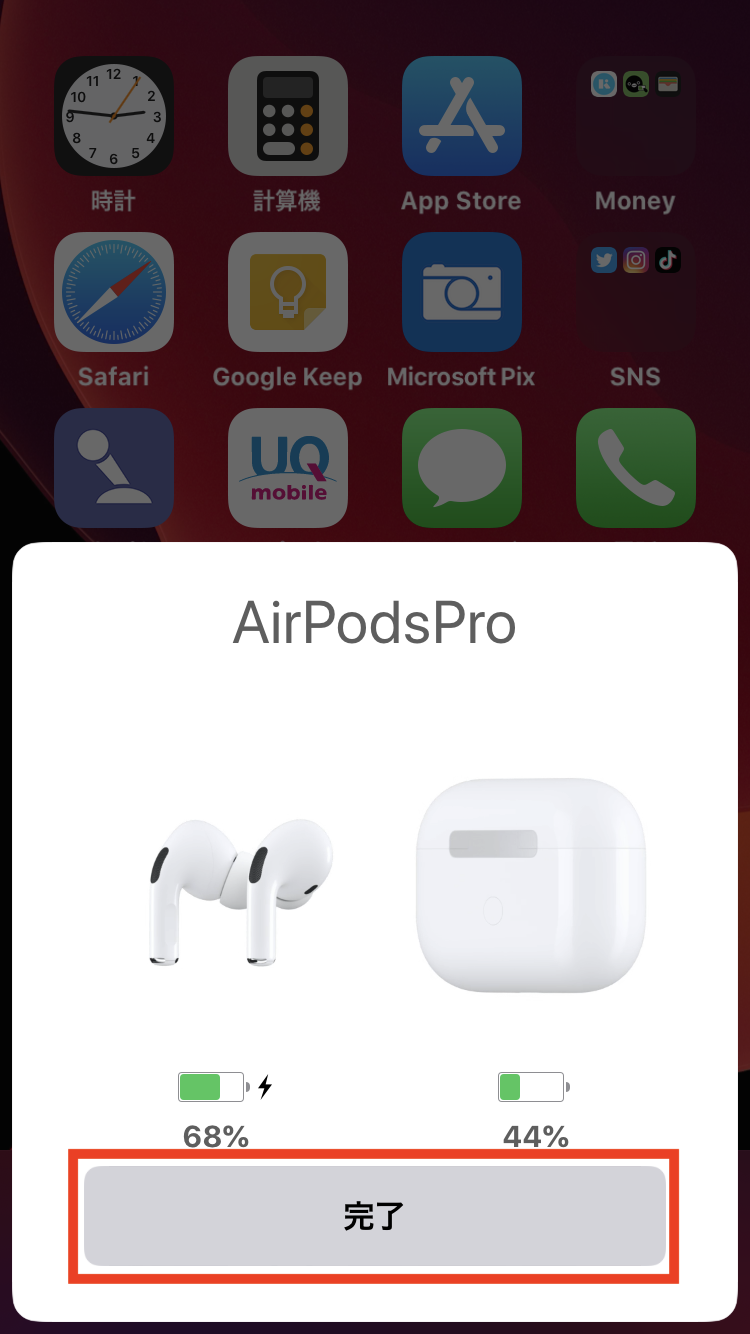
5. イヤホンをケースから取り出して耳に取り付ける
耳に取り付けると「ドゥダーン」という音が鳴ります。これが接続完了の合図です。

2回目以降の接続方法
1. AirPods(AirPods Pro)のフタを開ける

2. イヤホンをケースから取り出して耳に取り付ける
耳に取り付けるとiPhoneと自動接続されます。「ドゥダーン」という音が鳴れば接続完了です。

AirPods(AirPods Pro)は初回ペアリングさえ済ましてしまえば、2回目以降はペアリング済みiPhoneと自動接続されますので非常に楽です。
Bluetoothを逐一オフにしている場合の2回目以降の接続方法
1. コントロールセンターを開き、BluetoothをONに

2. AirPods(AirPods Pro)のフタを開ける

3. イヤホンをケースから取り出して耳に取り付ける
耳に取り付けると接続完了です。こちらも「ドゥダーン」という音が鳴ります。

逐一Bluetoothをオフにしている人だと自動接続の恩恵が受けられませんので、できる限りはBluetoothをオンにしておくべきです。
MacでのAirPods(AirPods Pro)の接続方法
初回接続方法(初回ペアリング方法)
1. 「"Bluetooth"環境設定を開く」を選択
2. AirPods(AirPods Pro)のフタを開け、ケース背面のペアリングボタンを長押し

ケース背面のペアリングボタン
3. Mac上でAirPods(AirPods Pro)が認識されたら 「接続」を選択
Mac上でもSiriを使いたい場合は「有効にする」を選択してください。
4. イヤホンをケースから取り出して耳に取り付ける
iPhone同様に「ドゥダーン」という音が鳴れば接続完了です。

2回目以降の接続方法
1. AirPods(AirPods Pro)のフタを開ける

2. イヤホンをケースから取り出して耳に取り付ける
耳に取り付けるとペアリング済みのAirPods(AirPods Pro)と自動接続されます。「ドゥダーン」という音が鳴れば完了です。

なお、AirPods(AirPods Pro)は最後に接続していたデバイスと自動接続されますので、Macではなくスマホと接続されてしまう場合があります。
この場合は、MacのBluetooth設定画面にてAirPods(AirPods Pro)を選び、「接続」をクリックするとMacと接続され直されます。
Bluetoothを逐一オフにしている場合の2回目以降の接続方法
MacのBluetoothをオフにした場合、Bluetooth製品が自動接続されなくなります。AirPods (AirPods Pro)に関しても自動接続されません。
1. MacのBluetoothをONにする
2. AirPods(AirPods Pro)のフタを開ける

3. Mac上で認識したAirPods(AirPods Pro)を「接続」
4. イヤホンをケースから取り出して耳に取り付ける
「ドゥダーン」という音が鳴れば接続完了です。

AndroidスマホでのAirPods(AirPods Pro)の接続接続
初回接続方法(初回ペアリング方法)
1. AndroidスマホのBluetoothをONにする
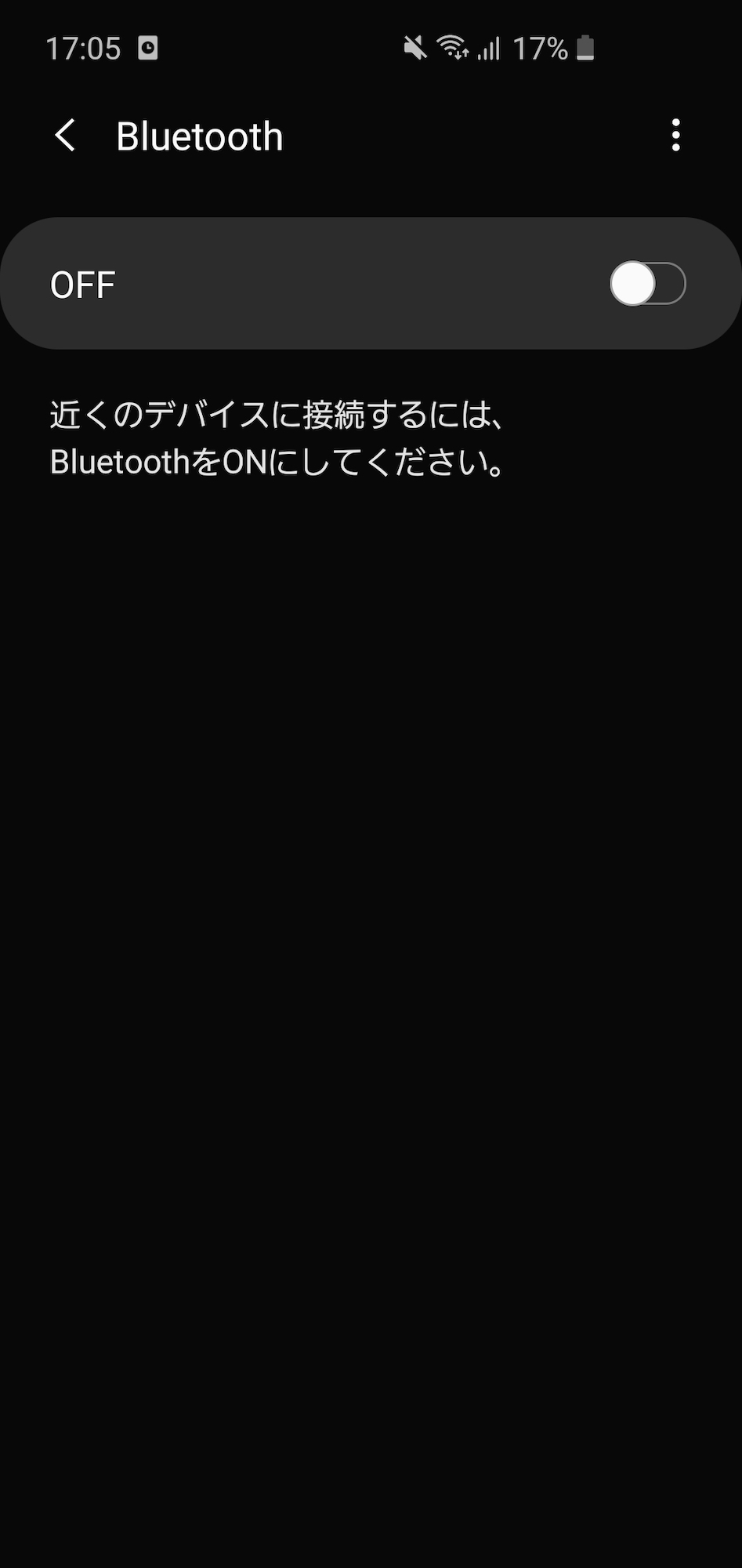
2. AirPods(AirPods Pro)のフタを開け、ケース背面のペアリングボタンを長押し

ケース背面のペアリングボタン
3. Androidスマホ上でAirPods(AirPods Pro)が認識されたら、選択してペアリング
接続可能デバイスにある「AirPods」(AirPods Pro)を選択。
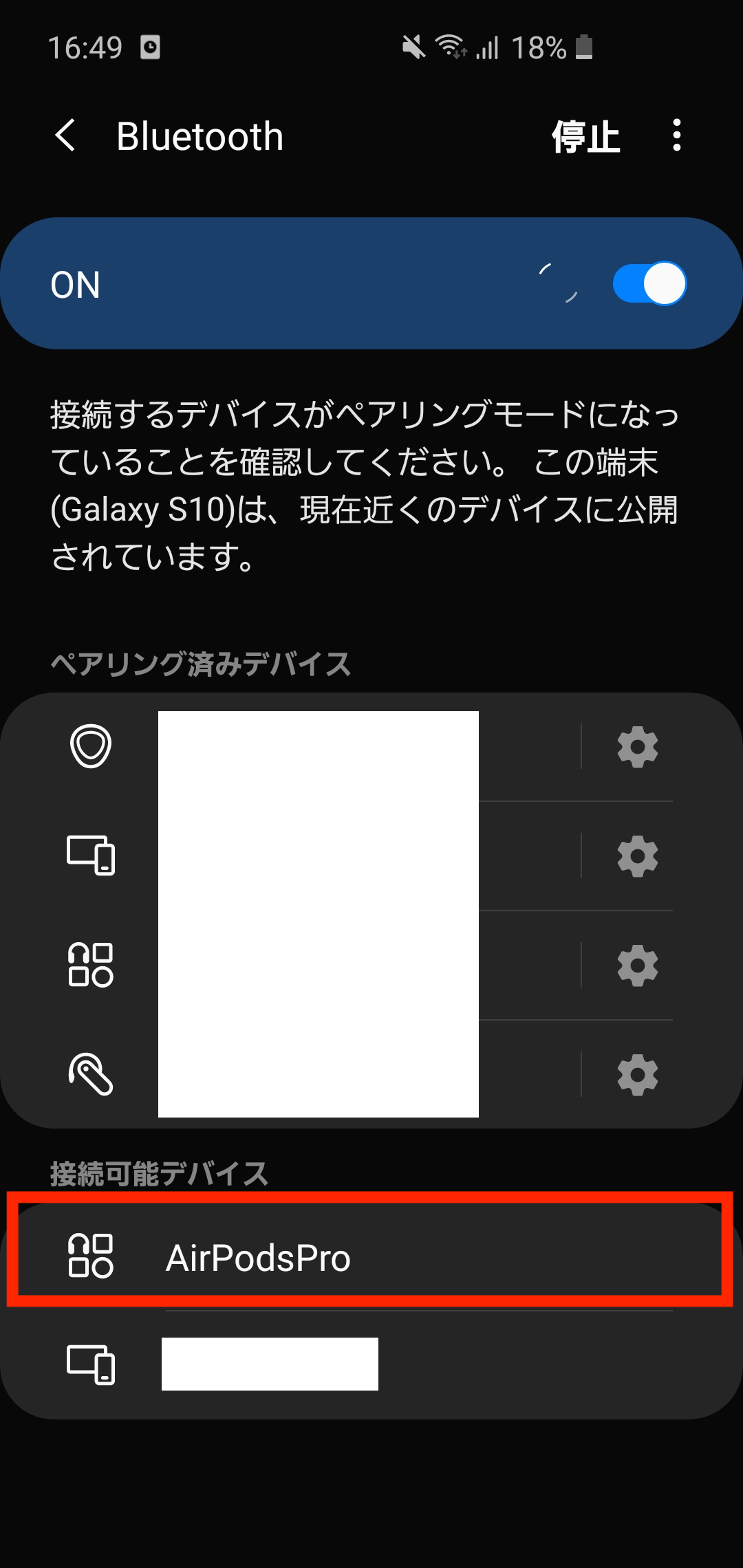
Bluetoothペアリングの要求で「OK」を選択。
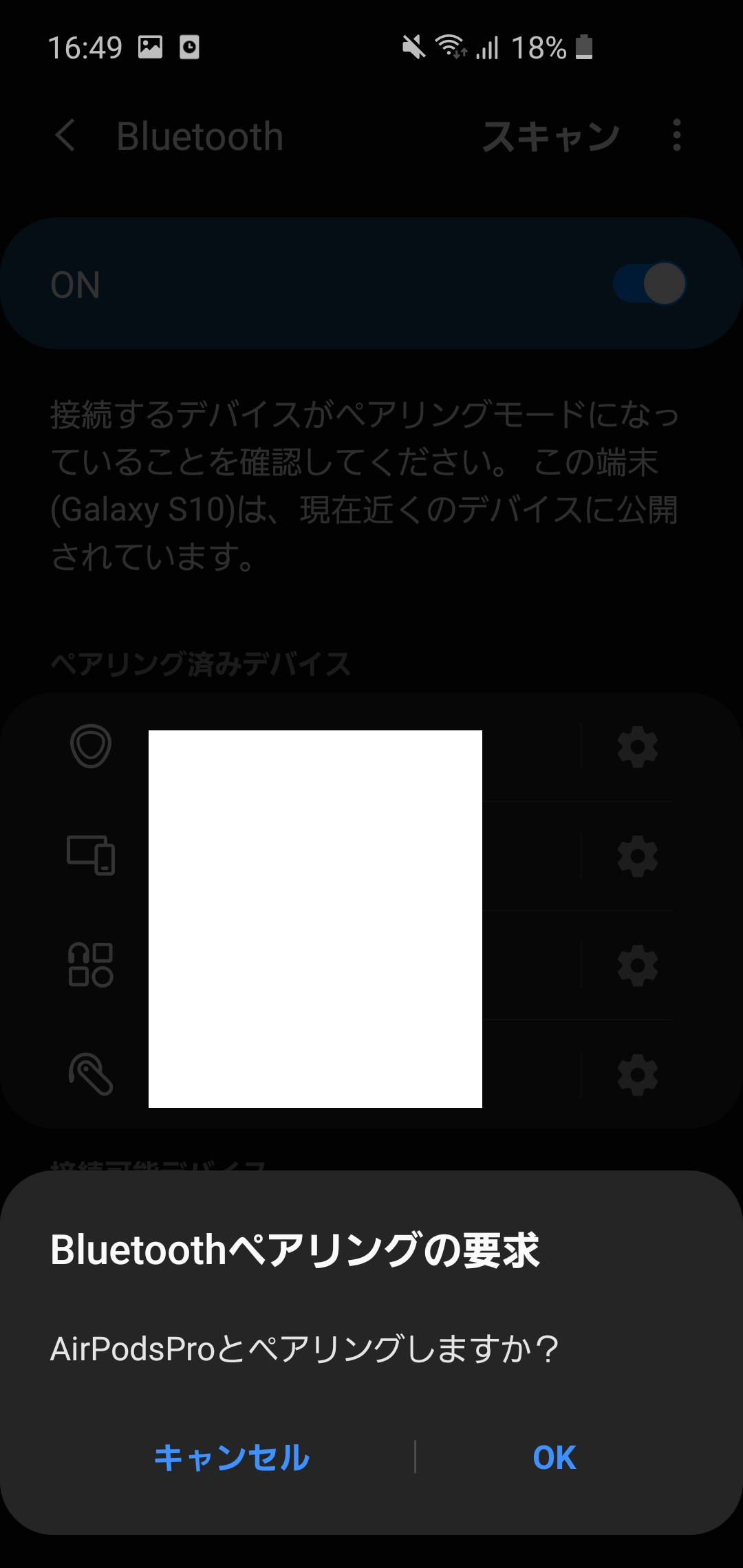
ペアリングされると「ペアリング済みデバイス」として表示されます。
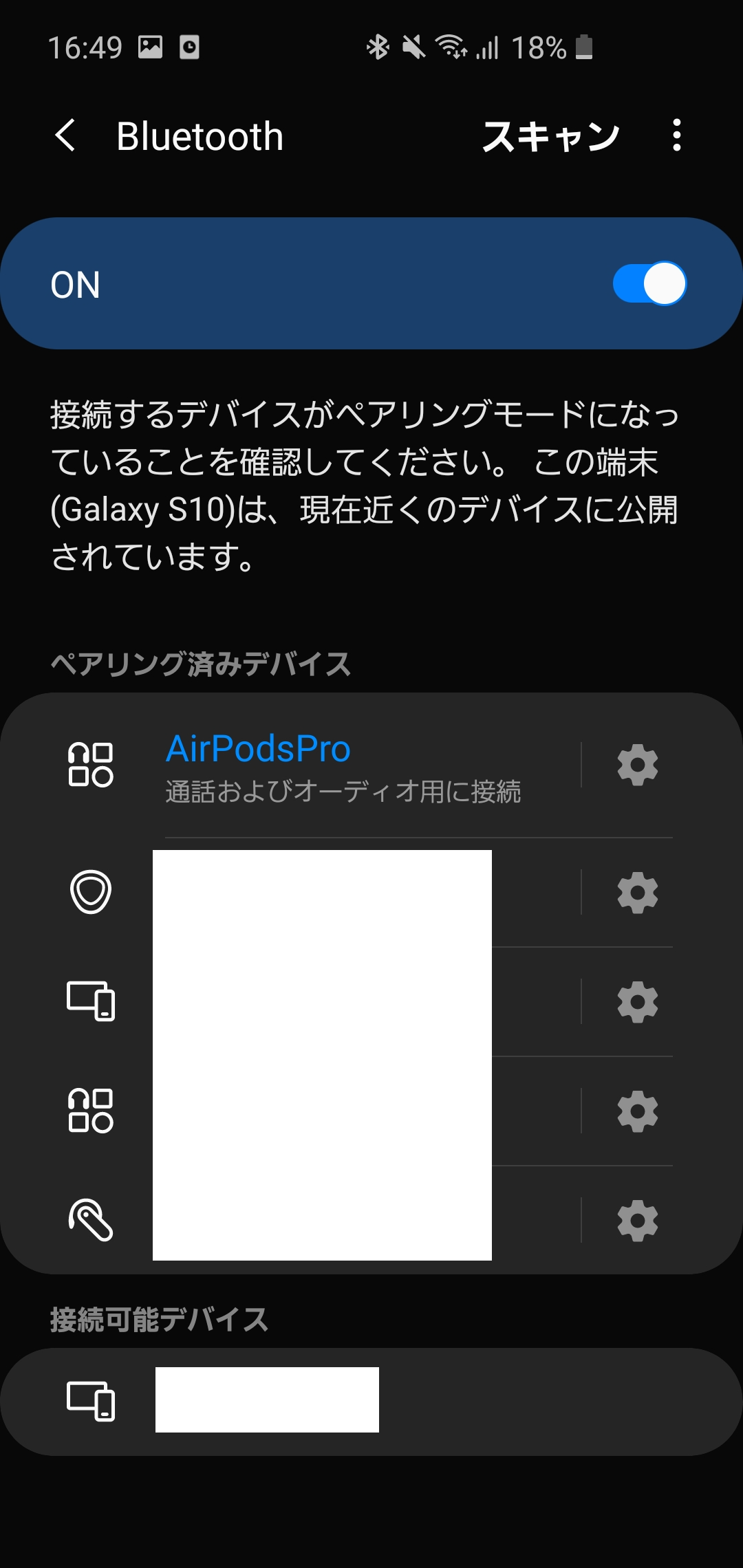
4. イヤホンをケースから取り出して耳に取り付ける
Androidスマホでも接続完了すると「ドゥダーン」という音が鳴ります。

2回目以降の接続方法
1. AirPods(AirPods Pro)のフタを開ける

2. イヤホンをケースから取り出して耳に取り付ける
大方のAndroidスマホで自動接続できます。iPhone同様に「ドゥダーン」という接続完了音も鳴ります。

Bluetoothを逐一オフにしている場合の2回目以降の接続方法
iPhone同様にAndroidスマホでもBluetoothをオフにした場合、Bluetooth製品が自動接続されません。
1. スマホのBluetoothをONに
ステータスバー、あるいは設定アプリからBluetoothをONにします。

2. AirPods(AirPods Pro)のフタを開ける

3. AirPods(AirPods Pro)と接続
Galaxyスマホの場合、SmartThingsのポップアップが表示されますので、ここからAirPods(AirPods Pro)を選び、「完了」を選択します。
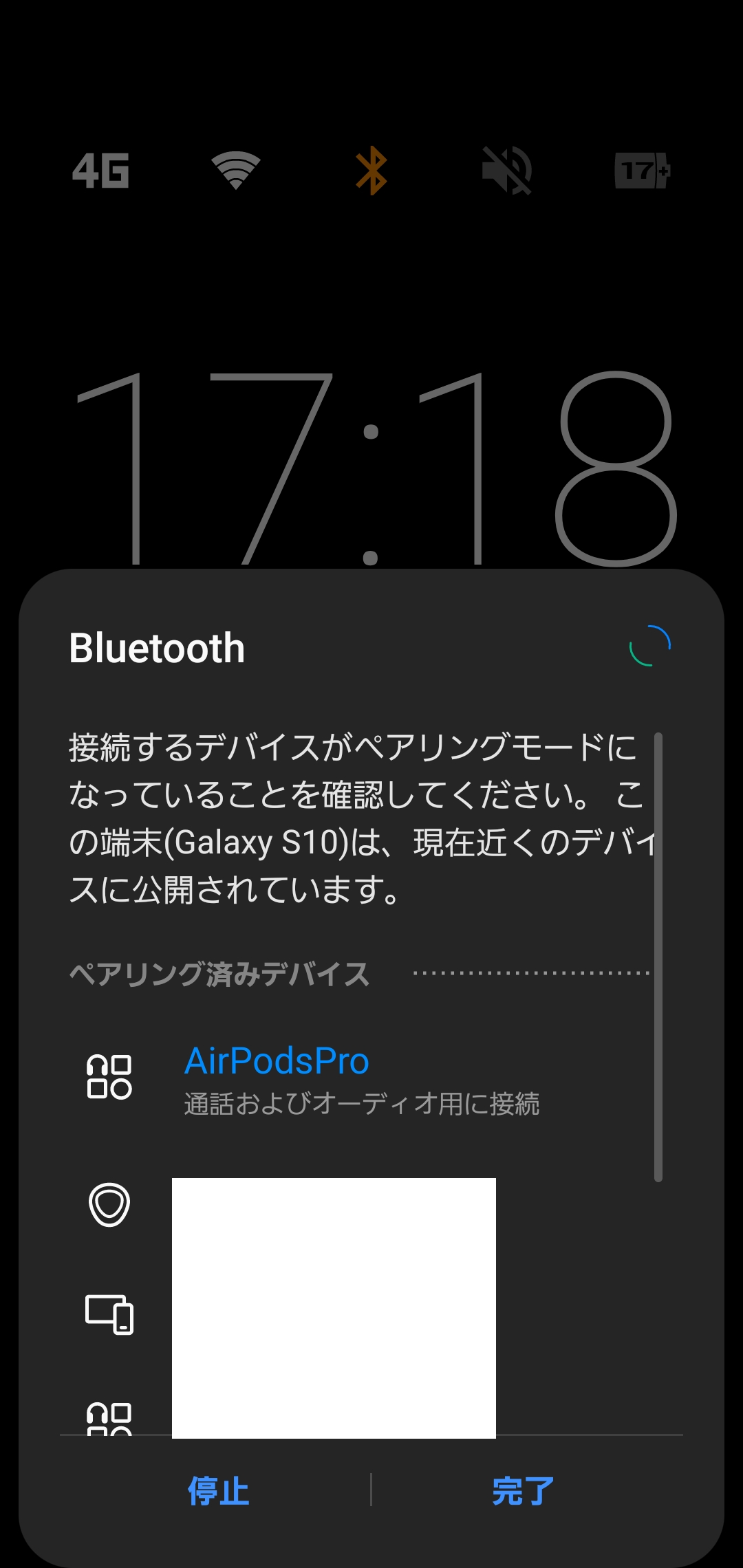
Galaxy以外のAndroidスマホの場合、設定アプリの「Bluetooth」項目を開き、ペアリング済みデバイズからAirPods(AirPods Pro)をタッチして接続します。
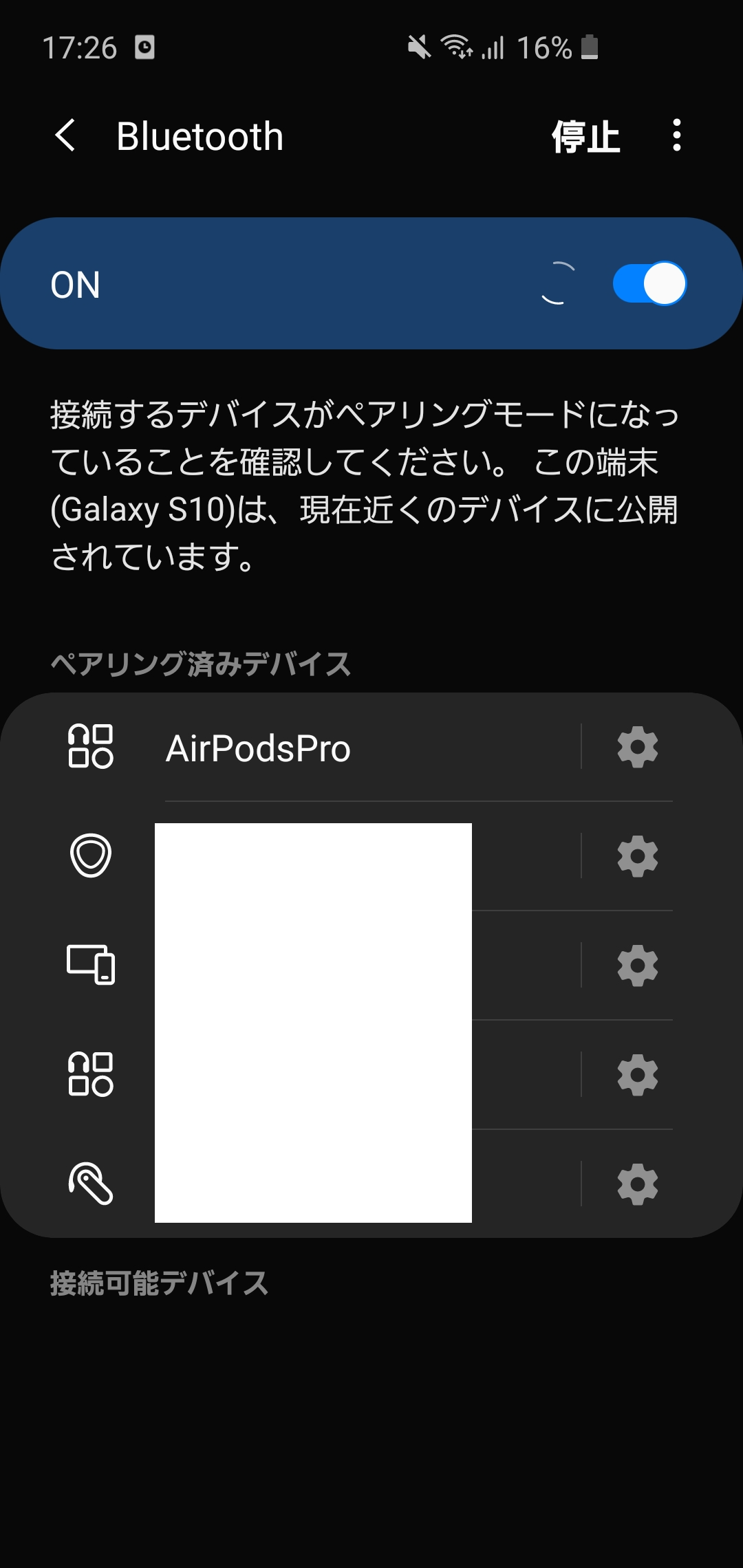
4. イヤホンをケースから取り出して耳に取り付ける
「ドゥダーン」という音が鳴れば接続完了です。